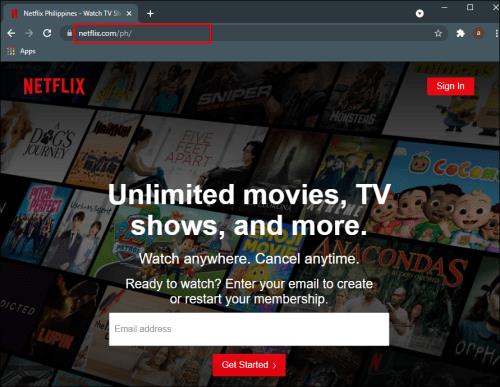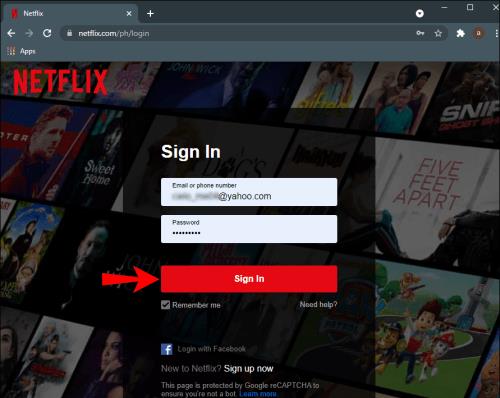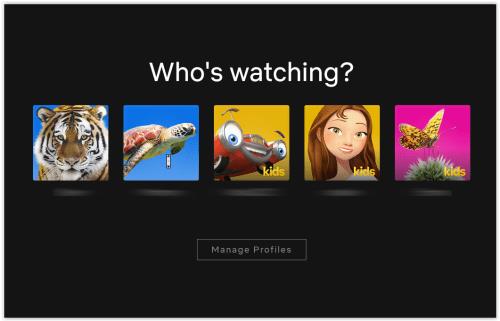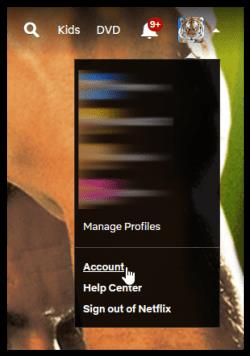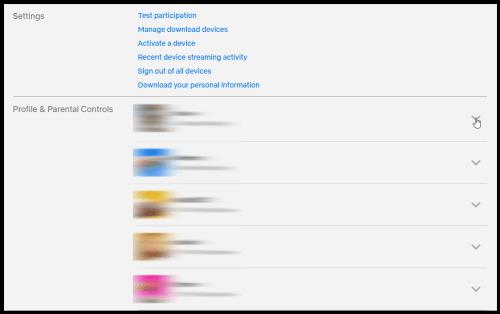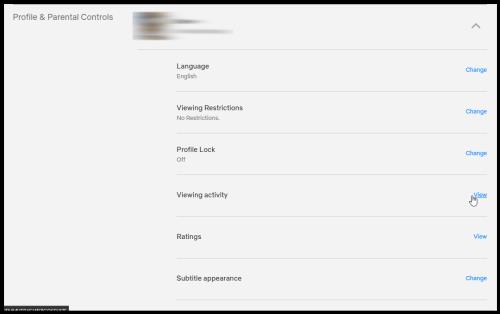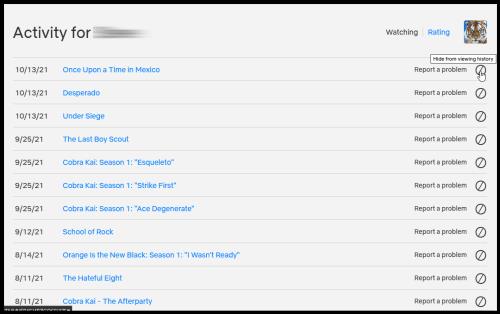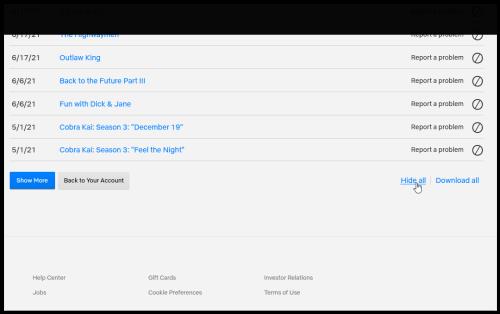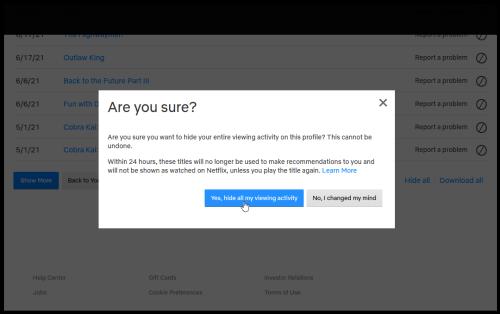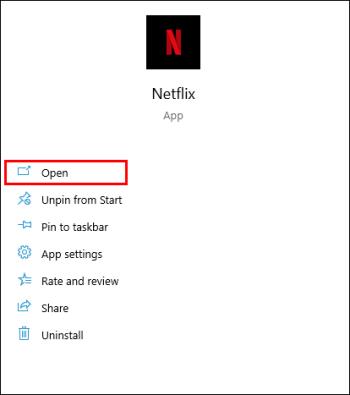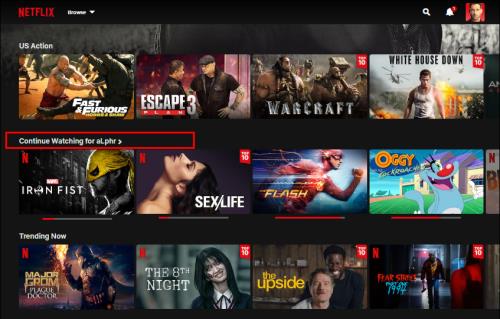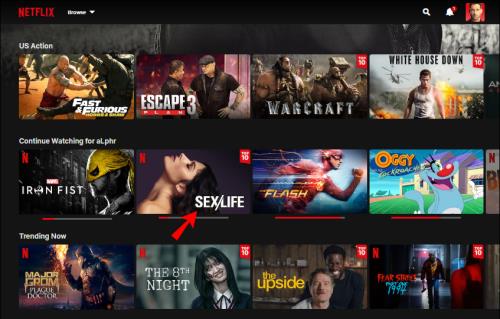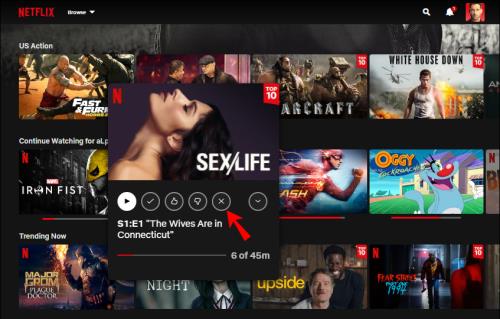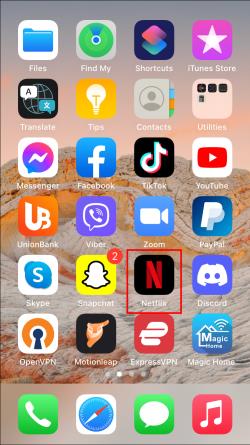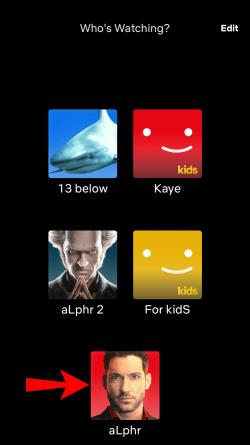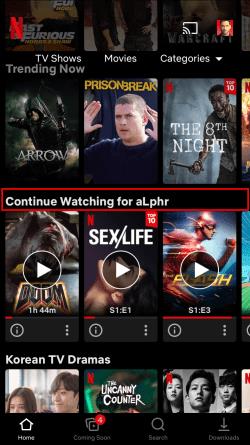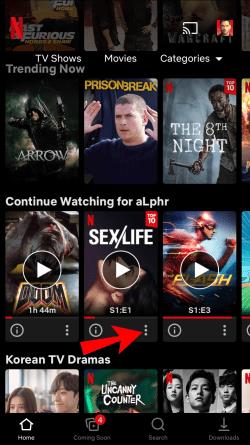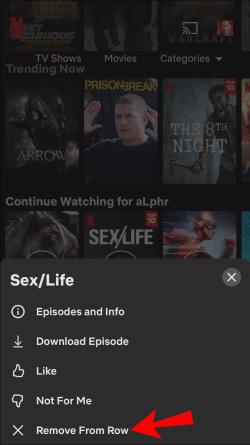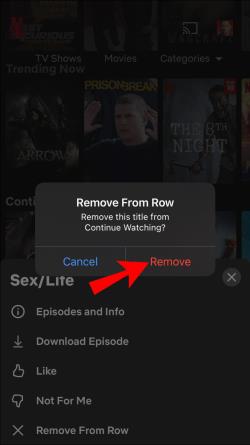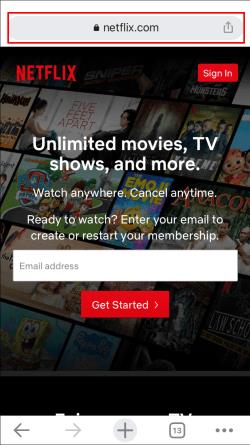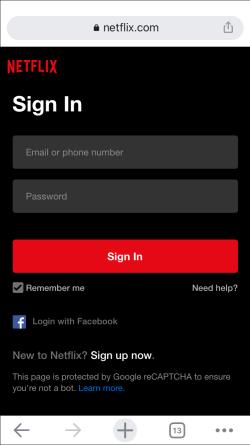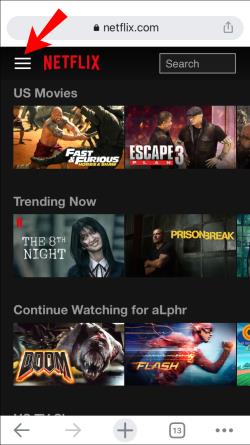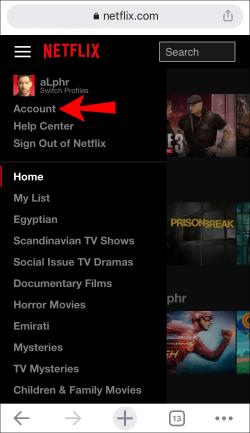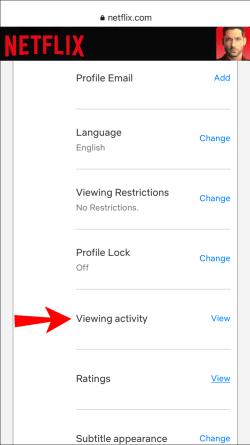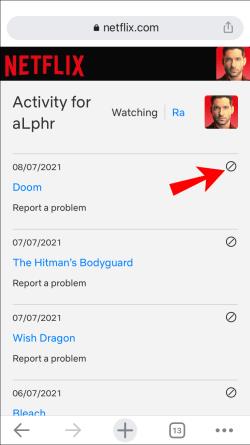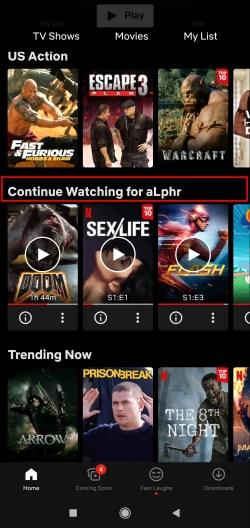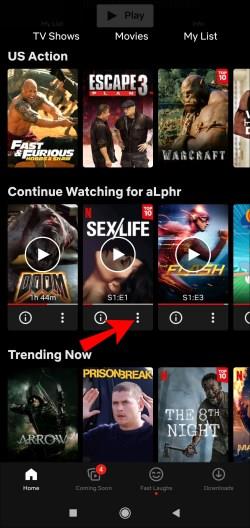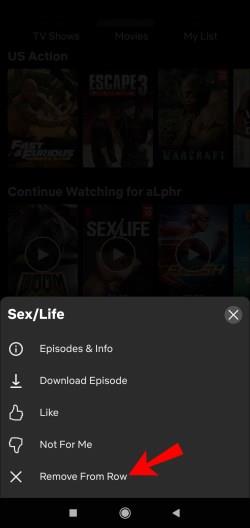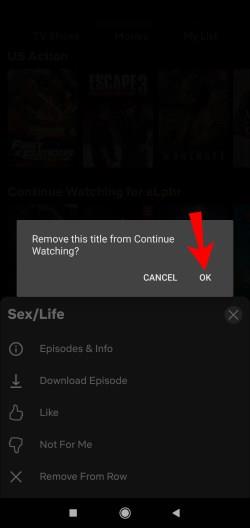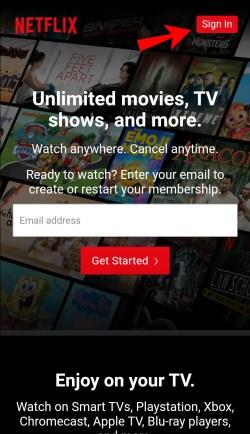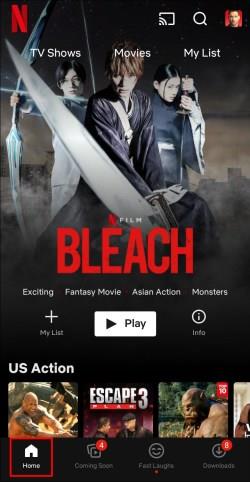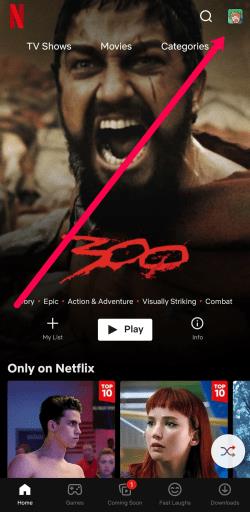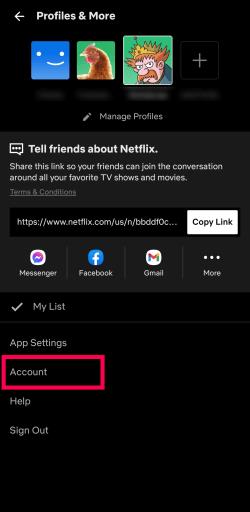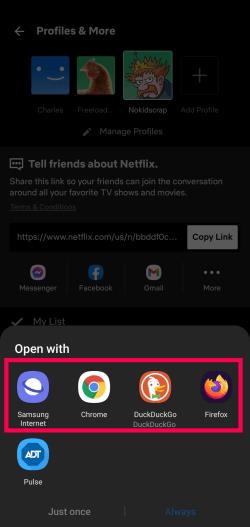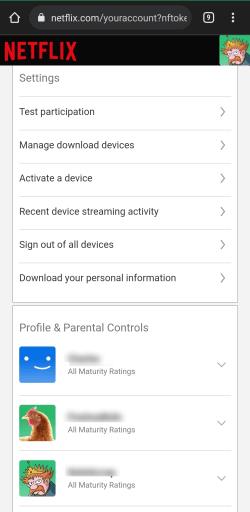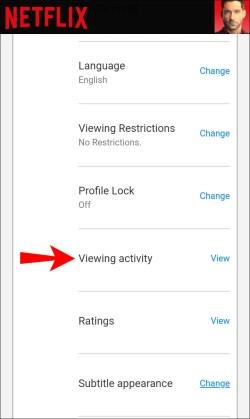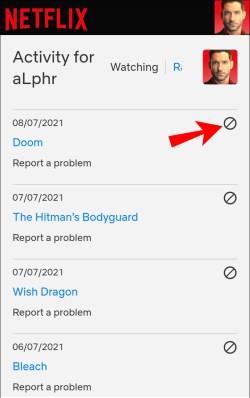Veze uređaja
Iako popis "Nastavi gledati" na Netflixu može biti relativno vrijedan, može biti i posebno neugodan, prvenstveno kada drugi ljudi koriste vaš profil. Srećom, postoji nekoliko jednostavnih načina za rješavanje ovog problema. Dobra vijest je da je moguće očistiti svoj popis "Nastavi s gledanjem" u aplikaciji Netflix na iOS i Android uređajima i računalu.

Čitajte dalje kako biste otkrili alternative problemu prelijevanja 'Nastavi s gledanjem' i pogledajte neka povezana često postavljana pitanja. Prije je jedina dostupna opcija bila brisanje naslova iz vaše "Povijesti gledanja" na Netflixu. Međutim, prošlo ažuriranje dodalo je mogućnost brisanja cijelog popisa "Nastavi s gledanjem". Započnimo!
Kako izbrisati popis za nastavak praćenja pomoću preglednika (Windows ili Mac)
- Idite na Netflix pomoću preglednika (Firefox, Chrome, Safari, Opera itd.) na računalu (Windows, Mac, Linux itd.).
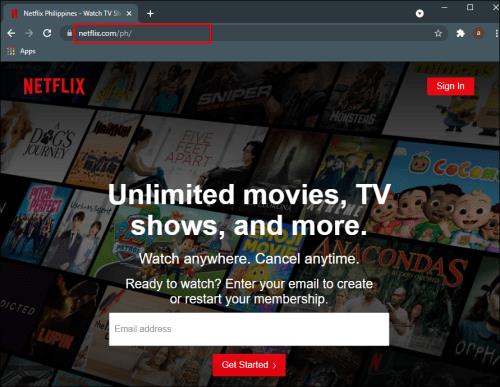
- Prijavite se na svoj račun ako je potrebno.
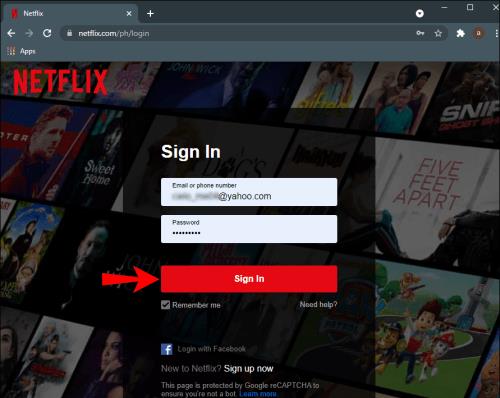
- Odaberite svoj profil s popisa.
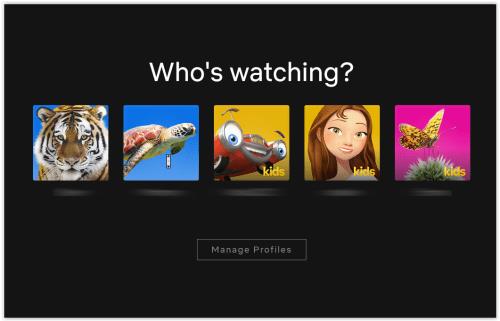
- Kliknite ikonu svog profila u gornjem desnom dijelu, zatim odaberite Račun .
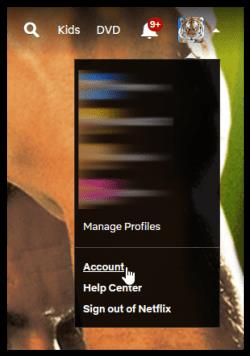
- U odjeljku Profil i roditeljski nadzor kliknite padajuću ikonu s desne strane vašeg profila.
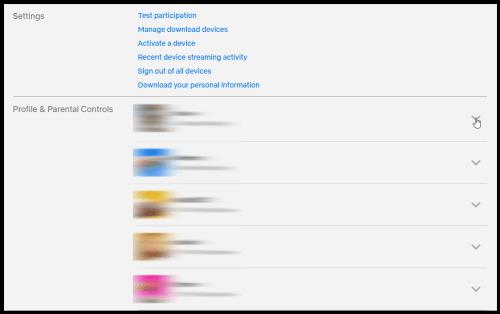
- Na popisu opcija pronađite odjeljak Aktivnost gledanja i kliknite Pogled .
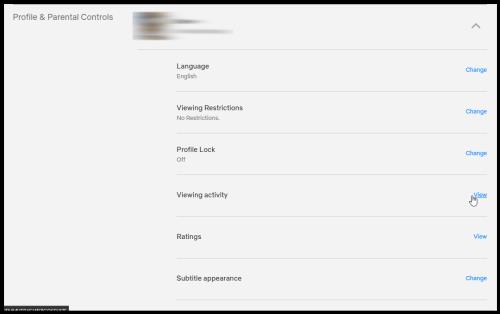
- Pojavljuje se popis stavki koje gledate , ali uključuje sve stavke koje ste gledali, uključujući one završene. Ne možete izbrisati stavke, ali ih možete sakriti. Kliknite na ikonu iscrtanog kruga desno od navedenog naslova koji želite sakriti. Za uklanjanje svih stavki odjednom, prijeđite na korak 8 .
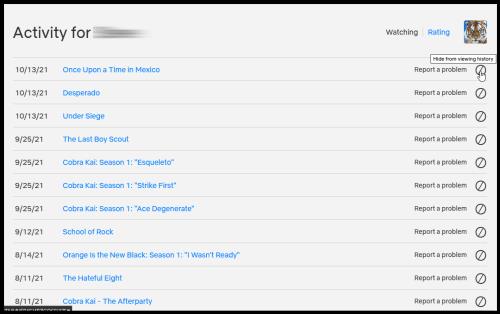
- Za uklanjanje svih promatranih stavki, pomaknite se do dna popisa i kliknite na Sakrij sve .
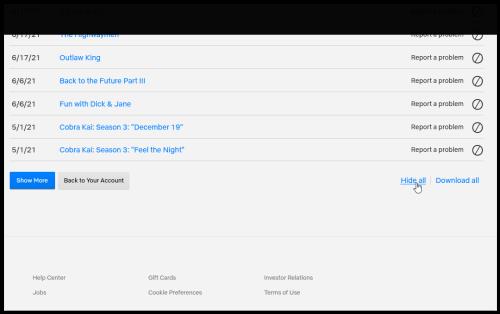
- U skočnom prozoru koji se pojavi potvrdite svoj izbor klikom na Da, sakrij sve moje aktivnosti gledanja .
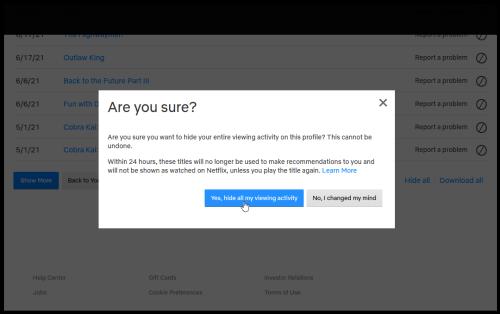
Iako možete ukloniti svaki zasebno, Netflix vas neće pitati jeste li sigurni da želite ukloniti odabrani naslov iz svoje Aktivnosti gledanja , što produljuje cijeli proces. Međutim, kao što možete vidjeti gore, brisanje cijele povijesti s jednom opcijom prikazuje potvrdu kao mjeru opreza. Na kraju krajeva, popis praćenih sadržaja pomaže Netflixu da daje preporuke i nastavlja nedovršene streamove, pa žele biti sigurni da ih želite sve izbrisati.
Nakon što uklonite sve naslove s popisa, vaš Nastavi gledati postaje prazan.
Kako poništiti nastavak gledanja na Windows ili Mac Netflix aplikaciji
Da biste uklonili stavke iz reda Nastavi gledati na Netflixu koristeći stolno ili prijenosno računalo, slijedite korake u nastavku:
- Pokrenite aplikaciju Netflix na Windows ili Macu.
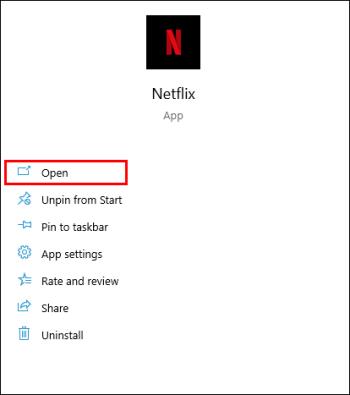
- Prijeđite na red Nastavi gledati .
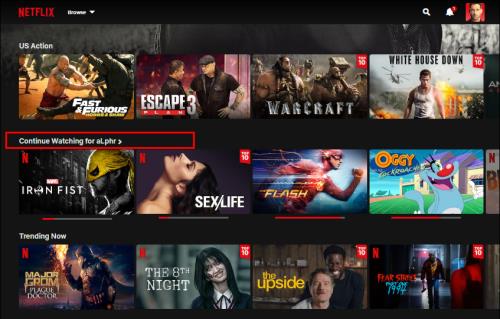
- Pronađite i odaberite naslov koji želite ukloniti iz odjeljka Nastavi gledati .
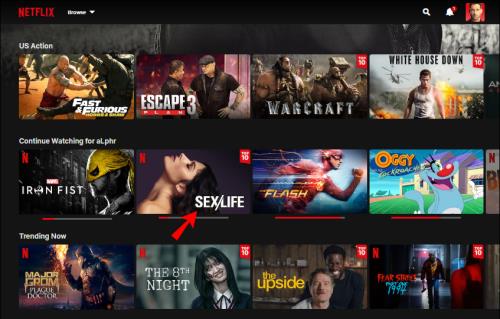
- Pritisnite zaokruženu ikonu X (opcija uklanjanja).
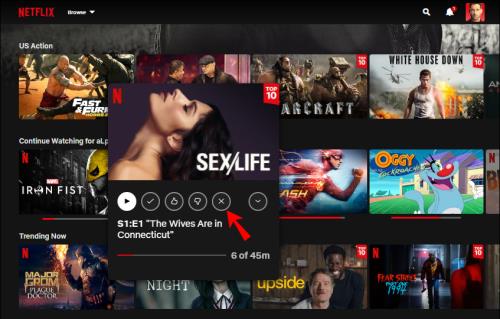
- Odaberite OK u prozoru za potvrdu.
Naslov koji ste izbrisali sada nestaje s vašeg popisa za nastavak gledanja .
Kako poništiti nastavak gledanja iz iPhone aplikacije Netflix
Ako želite ukloniti stavke s Netflix Continue Watching popisa na vašem iOS uređaju, učinite sljedeće:
- Otvorite aplikaciju Netflix .
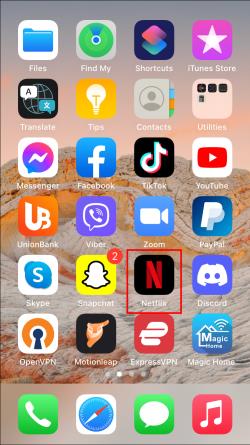
- Prijavite se na svoj račun i odaberite pravi profil.
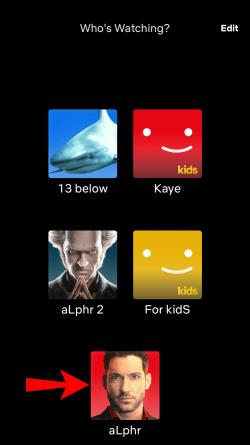
- Idite na karticu Nastavi s gledanjem .
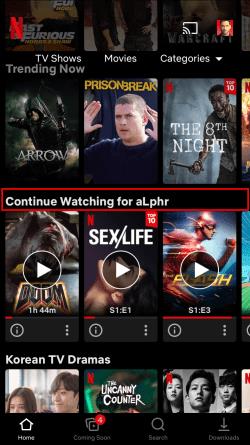
- Pronađite naslov koji želite ukloniti.
- Dodirnite tri točke ispod naslova.
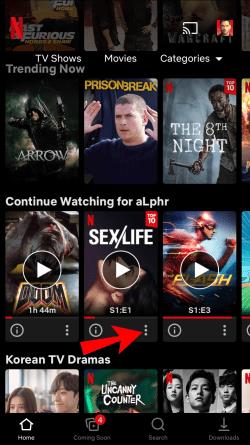
- Na skočnom izborniku odaberite Ukloni iz reda .
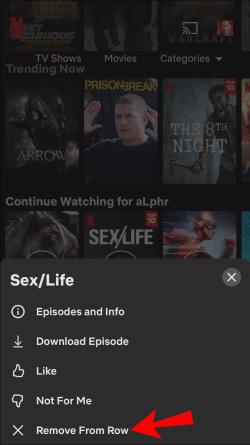
- Odaberite Ukloni kako biste potvrdili da želite ukloniti naslov iz retka Nastavi s gledanjem .
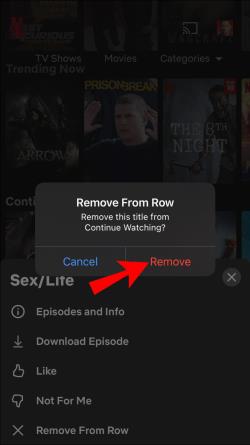
Kako poništiti nastavak gledanja na iPhoneu pomoću preglednika
Još jedan način na koji možete ukloniti naslov s popisa za nastavak gledanja je uklanjanjem sa stranice aktivnosti. Drugim riječima, Netflix vam omogućuje da "sakrijete" naslov sa stranice aktivnosti gledanja . Nažalost, morat ćete koristiti web preglednik jer aplikacija Netflix ne podržava tu opciju .
Evo kako ukloniti gledani naslov sa stranice Aktivnosti .
- Pokrenite web-preglednik na svom iPhoneu ili iPadu, a zatim idite na web stranicu Netflix .
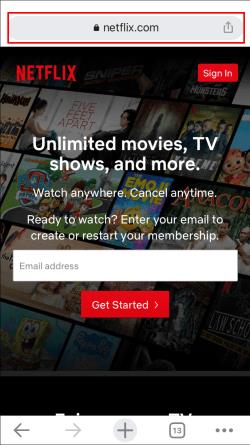
- Prijavite se na svoj Netflix profil.
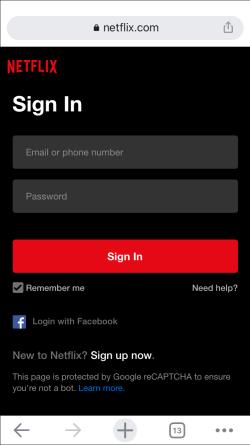
- Idite na tri vodoravne crte u gornjem lijevom kutu preglednika.
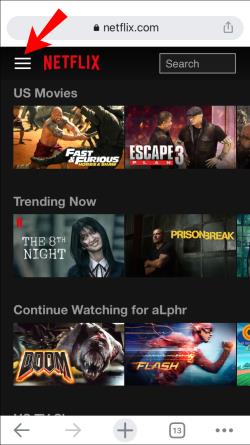
- Odaberite Račun .
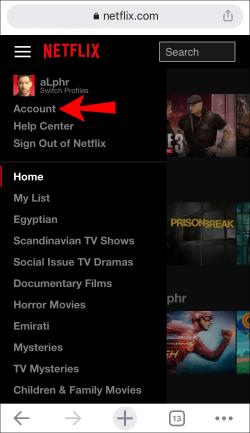
- Pomaknite se prema dolje do odgovarajućeg Netflix profila. Pronađite Aktivnost gledanja na popisu opcija. Dodirnite Prikaz .
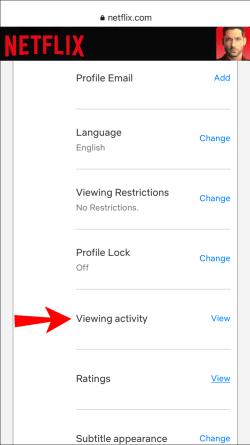
- Pronađite naslov koji želite sakriti.
- Dodirnite ikonu isječenog kruga (opcija brisanja) na desnoj strani naslova.
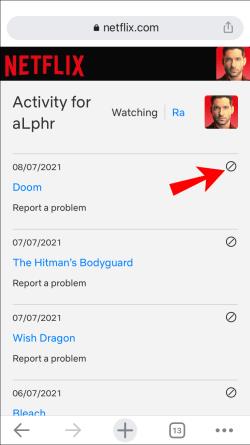
To je otprilike to. Naslov se više neće pojavljivati na vašem popisu za nastavak gledanja. Imajte na umu da Netflixu može trebati do 24 sata da sakrije stavku na svim vašim uređajima.
Kako poništiti nastavak gledanja u Android Netflix aplikaciji
Naslove možete ukloniti s popisa "Nastavi s gledanjem" u aplikaciji Netflix pomoću Android uređaja. Evo kako to učiniti:
- Otvorite aplikaciju Netflix za Android i prijavite se u nju ako već niste.
- Prijeđite na red Nastavi s gledanjem .
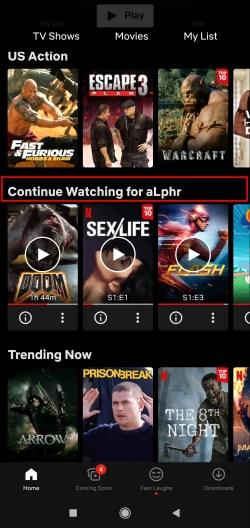
- Pronađite film ili emisiju koju želite ukloniti iz reda.
- Dodirnite tri točke ispod naslova.
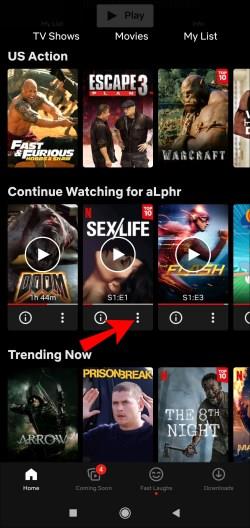
- Odaberite opciju Ukloni iz retka .
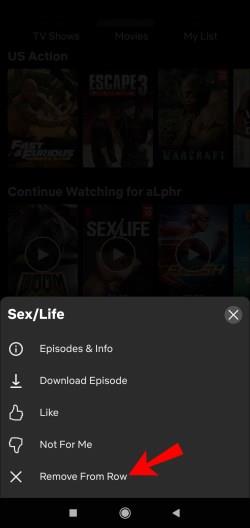
- Odaberite U redu za uklanjanje ovog naslova iz odjeljka Nastavi s gledanjem .
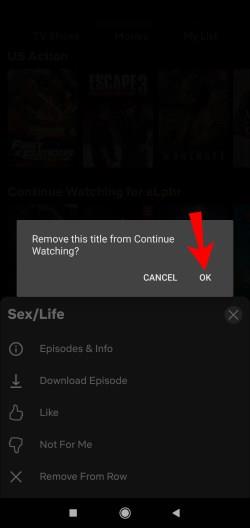
Kako poništiti nastavak gledanja na Netflixu pomoću Android preglednika
Ako želite upotrijebiti alternativnu metodu skrivanja gledanih naslova, aplikacija Netflix će vas preusmjeriti na web preglednik da dovršite zadatak. Evo kako možete ukloniti gledane filmove i emisije na Android uređaju pomoću preglednika:
- Otvorite web stranicu Netflix i prijavite se.
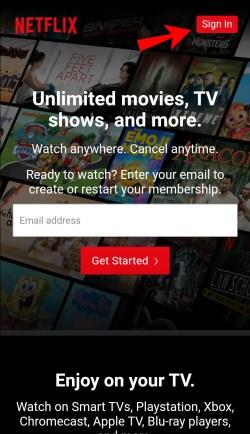
- Prijeđite na početnu stranicu .
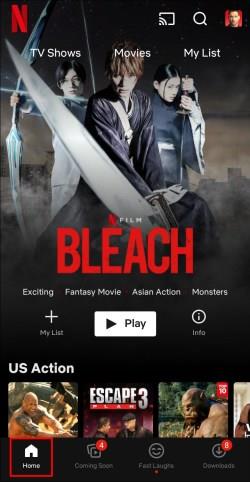
- Dodirnite ikonu svog profila u gornjem desnom kutu.
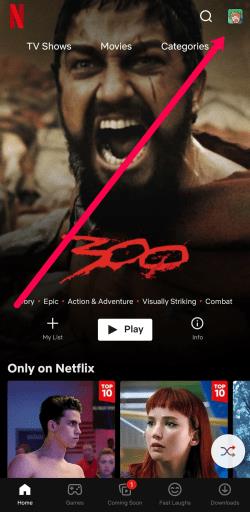
- Odaberite Račun .
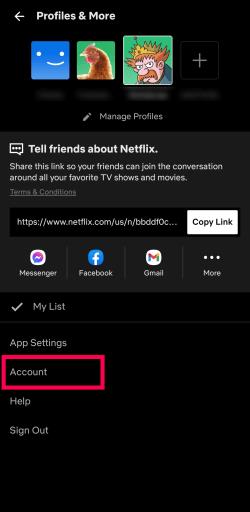
- Odaberite web preglednik koji želite koristiti za pregled svoje aktivnosti gledanja.
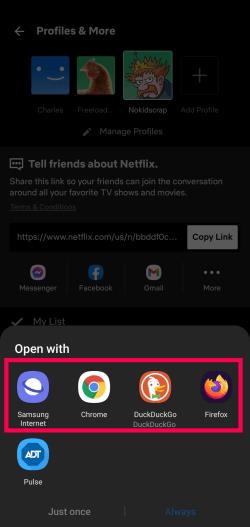
- Prijavite se ako se to od vas zatraži i odaberite svoj profil .
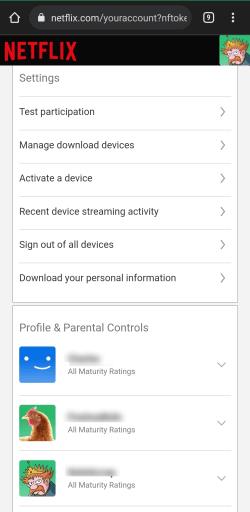
- Odaberite Pogled ili Aktivnost pregledavanja .
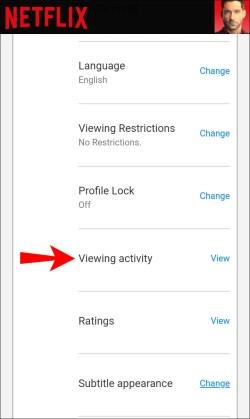
- Pronađite naslov koji želite ukloniti.
- Odaberite ikonu prekriženog kruga (opcija brisanja) pored svakog naslova.
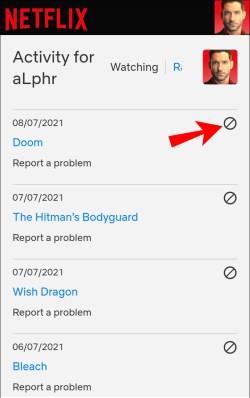
Sada znate kako očistiti popis za nastavak gledanja na Netflixu i ukloniti pojedinačne naslove na različitim uređajima. Zapamtite, morate izbrisati pojedinačne epizode emisija osim ako ne odlučite ukloniti sve. Nakon što završite s brisanjem popisa, možete gledati bilo koji sadržaj koji želite, uključujući i one koje ste već gledali.
Netflix Nastavite gledati FAQ
Uključili smo ovaj odjeljak kako bismo odgovorili na dodatna pitanja o brisanju stavki Nastavi gledati Netflix.
Mogu li oporaviti svoju povijest gledanja nakon što sam je izbrisao?
Nažalost ne. Ako odaberete opciju za brisanje/sakrivanje svoje aktivnosti povijesti gledanja i potvrdite svoje namjere, ne postoji opcija za oporavak.
Je li skrivanje i brisanje iste stvari na Netflixu za nastavak gledanja?
Da, skrivanje, brisanje i uklanjanje međusobno su zamjenjivi pojmovi koji se koriste za odjeljak Nastavi s gledanjem , koji je predstavljen ikonom iscrtanog kruga. Međutim, opcija "skrivanja" izvorno se odnosila na vaše promatrano područje, što ga je također uklonilo iz odjeljka Nastavi s gledanjem .
Mogu li izbrisati Netflix profil?
Apsolutno! Možete ako želite ukloniti profil kako biste uklonili svu povijest i sve što je s njim povezano. Samo idite na "Uredi profil" i odaberite brisanje.
Ako izbrišem nešto iz odjeljka Nastavi gledati, hoću li to morati potpuno ponovno pokrenuti?
Da. Ako slijedite gore navedene korake i odlučite da želite dovršiti gledanje svog Netflix filma ili serije, morat ćete ga potpuno ponovno pokrenuti.
Nastaviti gledati? Ne hvala.
Iako je značajka Nastavi s gledanjem izvrstan način da se vratite i završite film ili TV emisiju, ona također može predstavljati bol. Ako imate naviku započeti emisiju, samo da biste brzo postali nezainteresirani, lako možete ukloniti naslove koji vas ne zanimaju slijedeći gore navedene korake.